'>

Windows 7-brukere rapporterte at noen feil skjedde med deres Microsoft Virtual Wifi Miniport-adapter . Når du sjekker inn Enhetsbehandling, kan du finne et gult merke på ikonet. Og når du oppdaterer det gjennom Enhetsbehandling, kan det hende at det fortsetter å fortelle deg at driveren ikke er oppdatert. Det fører til at brukere ikke kan bruke den til å koble til et annet nettverk eller opprette et WiFi-hotspot. Så det er viktig å lære hvordan du fikser det når det skjer. Her i denne artikkelen viser vi deg to prøvde og sanne måter å fikse problemet med Microsoft Virtual Wifi Miniport Adapter på Windows 7. Følg de enkle trinnene med bildene nedenfor.
Fix 1. Installer Microsoft Virtual Wifi Miniport Adapter-driver på nytt
Av noen grunner kan ikke Microsoft oppdage oppdateringen for enheten din. Det er derfor det stadig blir bedt om at driveren ikke er oppdatert hvis du oppdaterte driveren gjennom Enhetsbehandling. I så fall velger du andre pålitelige for å oppdatere den eller installere den på nytt.
1)
trykk Windows tast + R tast sammen for å åpne Run-boksen.
Skriv deretter inn devmgmt.msc i boksen og traff Tast inn for å åpne Enhetsbehandling.
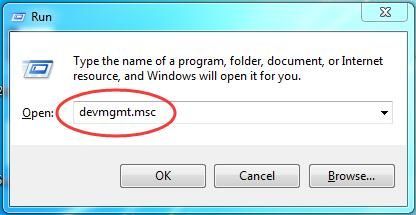
2)
Finn og høyreklikk på Microsoft Virtual Wifi Miniport-adapter under Nettverksadaptere dialog.
Velg deretter Avinstaller .
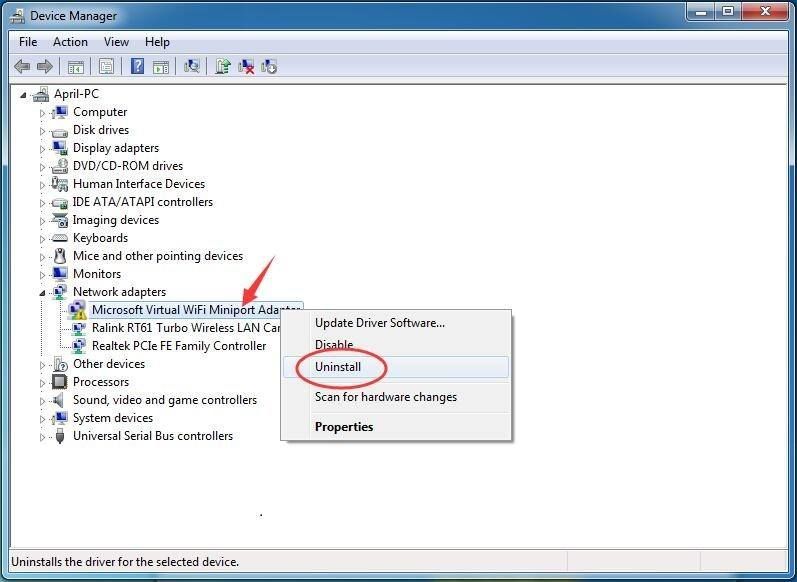
3)
Klikk OK .
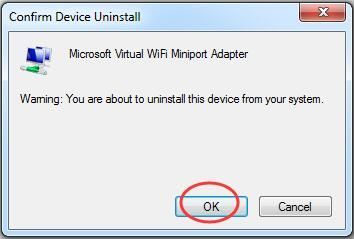
4)
Start datamaskinen på nytt, så installeres Microsoft Virtual Wifi Miniport Adapter-driver automatisk.
For forskjellige driverproblemer anbefaler vi at du bruker Driver lett - et 100% trygt og ekstremt nyttig driververktøy. Det kan hjelpe deg med å løse alle driverproblemet, inkludert manglende, utdaterte og inkompatible drivere. Det er Gratis versjon vil finne de riktige driverne for deg å installere en etter en. Men hvis oppgradere til Pro-versjon vil alle driverne dine bli oppdatert med bare ett klikk - Oppdater alt .
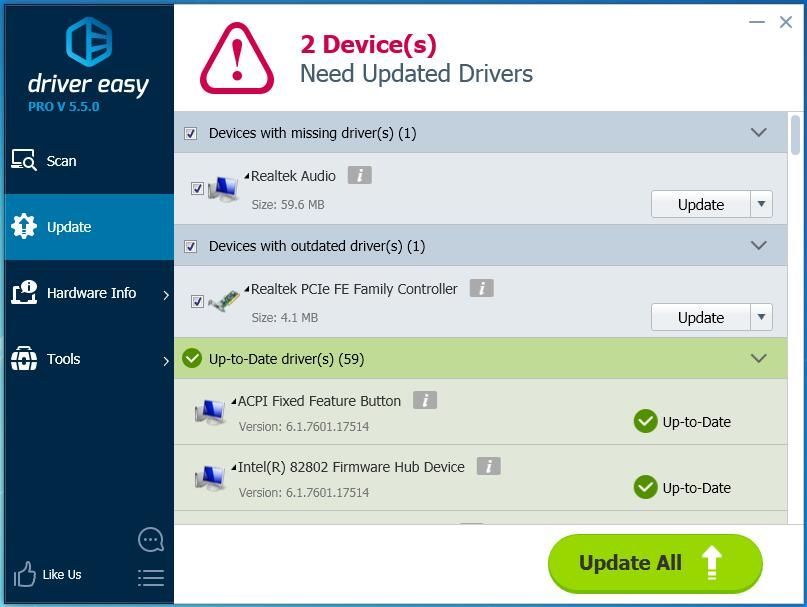
Fix 2. Deaktiver tjenesten Microsoft Virtual Wifi Miniport Adapter
Hvis du ikke trenger å bruke Microsoft Virtual Wifi Miniport Adapter, kan du deaktivere den for å fikse feilen.
1)
Finne Ledeteksten fra Start-menyen.
Høyreklikk deretter på den for å velge Kjør som administrator .
Når du blir bedt om det av brukerkontokontroll, klikker du Ja .
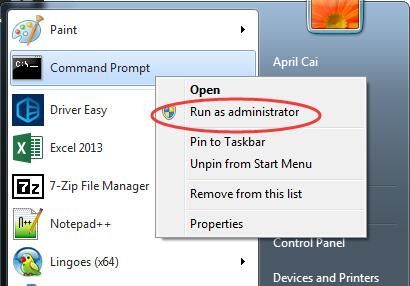
2)
Skriv inn følgende to kommandoer og trykk Tast inn å kjøre dem en etter en.
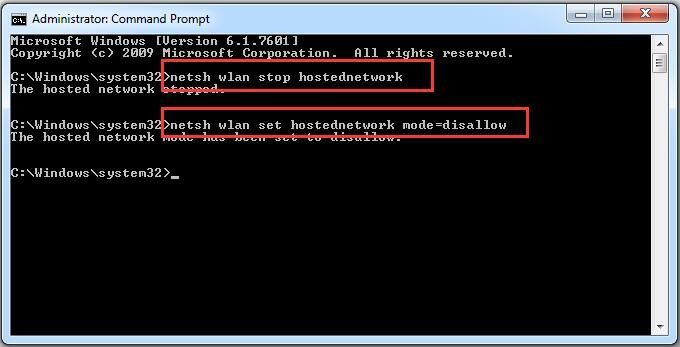
Det er alt det er med det.
Håper det kan hjelpe deg med å fikse feilen på Windows 7.
Eventuelle spørsmål er du velkommen til å legge igjen en kommentar nedenfor, takk.


![[LØST] Creative Pebble-høyttalere fungerer ikke](https://letmeknow.ch/img/sound-issues/44/creative-pebble-speakers-not-working.jpg)
![[Fikset] 7 måter å fikse Diablo 4-krasj på PC/PS5/Xbox](https://letmeknow.ch/img/knowledge-base/90/7-ways-fix-diablo-4-crashing-pc-ps5-xbox.jpg)

![[RETTET] Halo Infinite Connection Lost Feil](https://letmeknow.ch/img/knowledge/21/halo-infinite-connection-lost-error.jpg)
